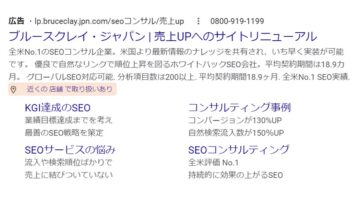2024.03.21 2023.05.09
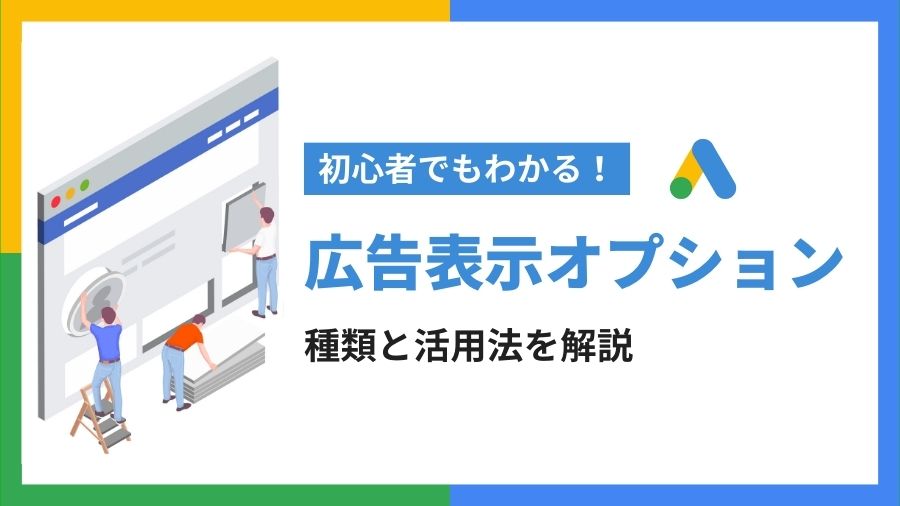
検索広告の文字数には制限があります。そのため、広告見出しと説明文だけで情報を伝えきることは難しいです。
そのような場合に「広告表示オプション」を使うことで、自社の商品・サービスをさまざまな切り口からアピールできます。
この記事では「広告表示オプション」の種類や特徴、設定方法、配信実績の確認方法についてご紹介します。
目次
広告表示オプションの概要と活用法
広告表示オプションとは
広告表示オプションは、検索広告の見出しと説明文に加えて、より詳細な情報を表示できる機能です。広告表示オプションの設定により、検索結果ページでの広告の表示可能性や視認性が高くなり、成果向上が期待できます。
例としては、サイトリンクや電話番号、住所表示などです。
広告表示オプションの種類と特徴
前提として、広告表示オプションはGoogleとYahoo! JAPANのどちらでも利用できます。
ここでは、Google広告表示オプションをもとにご紹介します。
Google広告表示オプションは全11種類です。
なお、広告表示オプションを追加するための費用はかかりません。ただし、検索広告と同様に、広告表示オプションがクリックされた場合には費用が発生します。
サイトリンク表示オプション
サイトリンク表示オプションは、検索広告のテキストの下にリンクを追加表示するものです。設定すると、ユーザーをサイト内の特定のページに誘導できます。
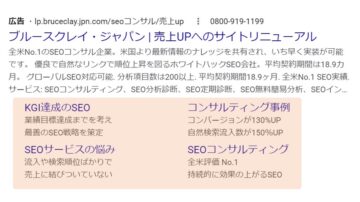
コールアウト表示オプション
コールアウト表示オプションは、広告に挿入される具体的な短いテキストを表示するものです。広告文とは別に最大10個までコールアウトを表示でき、検索広告の品質を高められます。
設定すると、ビジネスの特長や商品・サービスのメリットなどをユーザーにアピールできます。
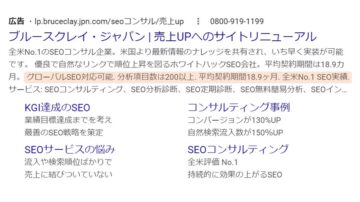
構造化スニペット表示オプション
構造化スニペット表示オプションは、広告テキストの下に「ヘッダー:値」形式のリストを表示するものです。商品やサービスの特性や種類を強調して記載できます。
設定すると、ユーザーが広告をクリックする前に、提供する商品・サービスの特長を示すことができます。
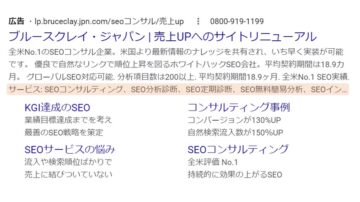
補足:以上3つはGoogleが汎用的なオプションとして設定を推奨しているものです。
住所表示オプション
住所表示オプションは、住所、店舗までの地図、店舗までの距離などの情報を広告文と一緒に表示するものです。
設定すると、実店舗へのユーザーの来店を促すことに役立ちます。
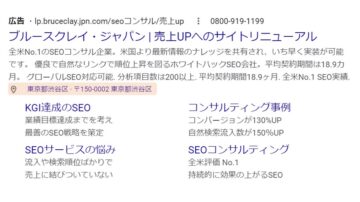
アフィリエイト住所表示オプション
アフィリエイト住所表示オプションは、自社商品を販売している最寄りの店舗をユーザーに表示するものです。小売チェーンを通じて商品を販売している場合に有効です。
設定すると、ユーザーが商品を検索した際、広告とともに販売店舗の場所が表示されるため、購入につなげやすくなります。
注: 現在、アフィリエイト住所アセットは、一部の国に拠点を置いている小売チェーンと自動車ディーラーでのみご利用いただけます。対象となる国を確認するには、アフィリエイト住所アセットを作成します。
引用元:アフィリエイト住所アセットについて|Google広告ヘルプ
電話番号表示オプション
電話番号表示オプションは、広告に電話番号を表示するものです。特に、緊急性の高い商品・サービスの場合に有効です。
設定すると、デバイスがスマートフォンの場合、ユーザーが電話番号をタップまたはクリックして直接電話をかけることができます。
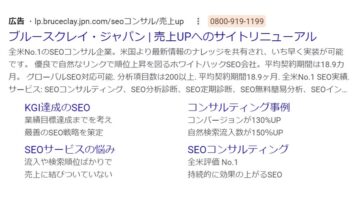
アプリリンク表示オプション
アプリリンク表示オプションは、広告にモバイルアプリ、またはタブレットアプリへのリンクを表示するものです。アプリを宣伝したい場合に有効です。
設定すると、デバイスがスマホの場合、ユーザーがリンクをタップしてアプリにアクセスすることができます。
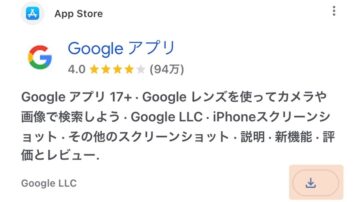
価格表示オプション
価格表示オプションは、商品・サービスを価格と一緒に示すことができるものです。広告テキストの下に価格・短い説明文・リンクを表示できます。
また、複数の言語と通貨に対応しており、世界各国で利用できます。
設定すると、ユーザーが広告を通じて自身が欲しいものを見つけやすくなります。
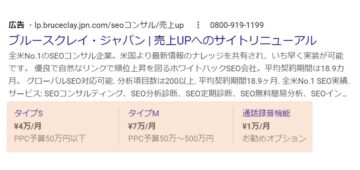
プロモーション表示オプション
プロモーション表示オプションは、広告にセールやプロモーションの情報を表示するものです。広告を個別に更新せずとも、プロモーションに関する情報をすぐに表示し、アピールできます。
商品やサービスを好条件で利用したいユーザーへの訴求に有効です。設定すると、ユーザーをプロモーションページに直接誘導できます。
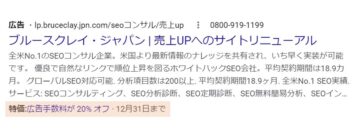
画像表示オプション
画像表示オプションは、検索広告内に画像を表示するものです。
設定すると、ユーザーにテキストでは伝えにくい情報を視覚的に伝えられます。
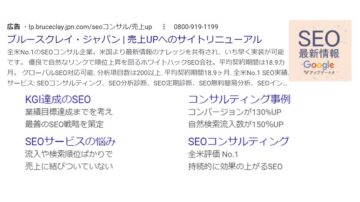
リードフォーム表示オプション
リードフォーム表示オプションは、広告文の下にフォームを表示するものです。
設定すると、ユーザーが広告からフォームで情報を直接送信できます。
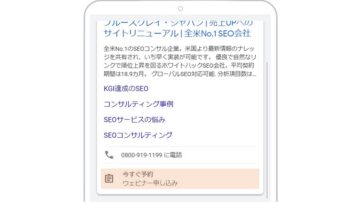
広告表示オプションのメリット
さまざまな広告表示オプションを使用することで、より詳しい情報を広告から把握でき、ユーザーがアクションを起こしやすくなります。
メリットとしては、広告のクリック率向上と掲載順位の向上の2つが挙げられます。
クリック率の向上
広告表示オプションの設定により、ユーザーが広告から得られる情報が多くなります。
ユーザーが求める情報を広告表示オプションによってアピールできるため、結果として広告のクリック率の向上につながります。
掲載順位の向上
広告の掲載順位は、広告ランクに基づいて決まります。
そして、広告ランクの決定要素の1つに広告表示オプションが含まれます。
広告表示オプションによる見込み効果がランク決定に考慮されるため、広告表示オプションを適切に設定することで、掲載順位の向上につながります。
自動広告表示オプションの概要とオフ設定
自動広告表示オプションの仕組み
広告表示オプションには、Google広告のシステムにより、広告のパフォーマンスが向上すると判断された場合に、自動的に生成・表示される機能があります。
自動広告表示オプションがクリックされた場合も同様に費用が発生します。
なお、代表的なものとしては動的サイトリンク、動的構造化スニペット、動的コールアウト、販売者評価があります。
詳しくはこちらをご覧ください。
自動広告表示オプションの種類|Google広告ヘルプ
自動表示のメリットとデメリット
メリットとしては、自動的に作成されるため、時間と労力を節約しつつ、広告の関連性とクリック率を向上させることができます。
デメリットとしては、意図していない表現やテキストで広告表示オプションが配信されてしまうことが考えられます。
また、自動広告表示オプションは配信実績の確認が表示オプション単位でしかおこなうことができません。そのため、細かい数値の確認をしたい場合にはおすすめできない機能です。
そうした場合には、自動広告表示オプションをオフにできます。
オフ設定をおこなう方法
- アセット表右上の詳細をクリックし、「アカウント単位の自動生成アセット」に進みます。
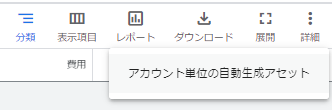
- ページ移動後、再度、表右上の詳細から「詳細設定」に進みます。
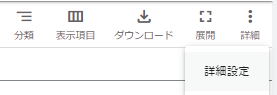
- 各自動広告表示オプションのオン/オフを切り替えるページに移動しますので、こちらで設定変更が可能です。
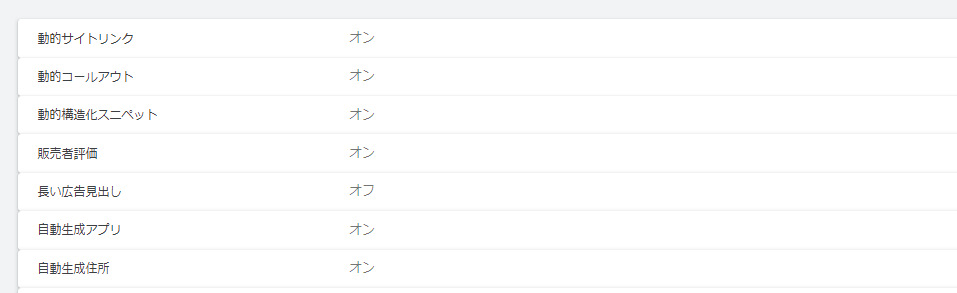
Google広告表示オプションの利用方法
広告表示オプション設定方法
ここからは、各オプションの設定方法を解説します。
そのまえに、共通する手順について説明をします。
- まず、Google広告にログインします。
左側ページメニューから「広告とアセット」→「アセット」をクリックします。
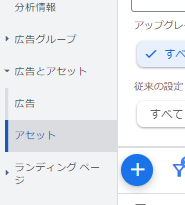
- 青いプラスボタンをクリックし、それぞれ設定したい表示オプションを選択します。
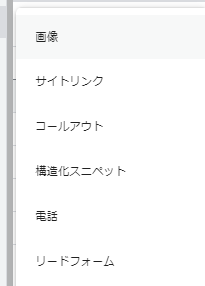
- 画面移動後、追加したい広告の階層を選択、その下のアセットで「新規作成」を選びます。
ここまでは全て共通の手順となります。
サイトリンク表示オプション
サイトリンクのテキスト、説明文、URLを入力すれば完了です。
ただし、指定するリンクは、広告見出しで指定するリンクとは別のものにする必要があるので注意してください。
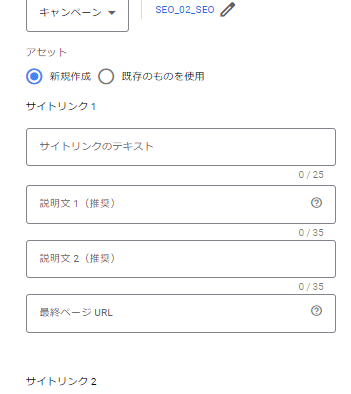
コールアウト表示オプション
コールアウトテキスト欄にテキストを入力します。
使用するものを選択し、保存をして完了です。
少なくとも6つは設定しましょう。
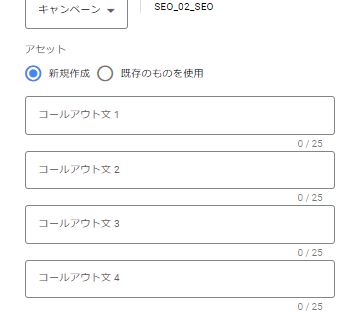
構造化スニペット表示オプション
ヘッダーの言語およびタイプを選択します。
ひとつのヘッダーに対し、値を3つ以上入力して完了です。
しかし、ヘッダーごとに4つのテキストを追加することがおすすめです。
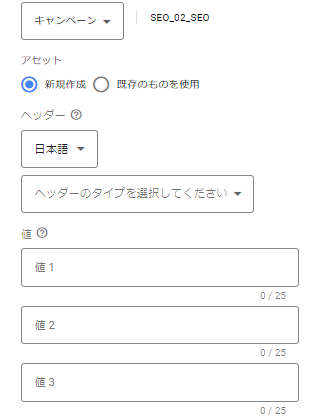
住所表示オプション
こちらはGoogleマイビジネスとの連携が必要です。
連携後、「場所情報を選択」から、表示したい住所情報を選択して完了です。
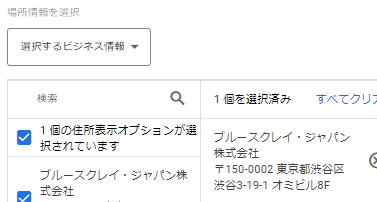
アフィリエイト住所表示オプション
はじめに、「一般小売店」か「自動車ディーラー」かを選びます。
欄右側の「〇〇を選択します」をクリックし、自身が追加したい店舗情報を選択して完了です。
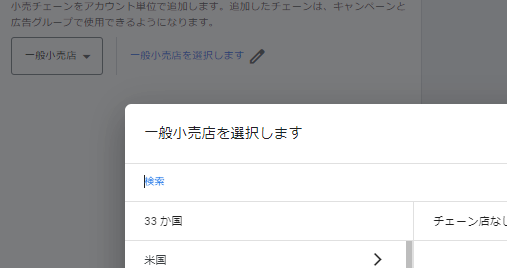
電話番号表示オプション
国を選択後、ユーザーに表示したい電話番号を入力して完了です。
電話を受けたあとは、担当者のサービスの質次第なので、電話担当者のトレーニングも大切になってくるでしょう。
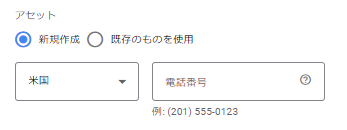
アプリリンク表示オプション
アプリのプラットフォームを「Android」と「iOS」から選択します。
検索フィールドで表示したいアプリを検索します。
リンクテキストには、行動を促すフレーズを入力して完了です。
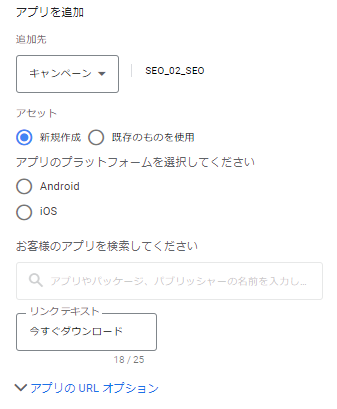
価格表示オプション
言語、タイプ、通貨、価格種別をそれぞれ選択します。
その後、商品・サービスの見出し(ヘッダー)、価格、説明文、最終ページURLを入力して完了です。
最低3つのアイテムの登録が必要です。
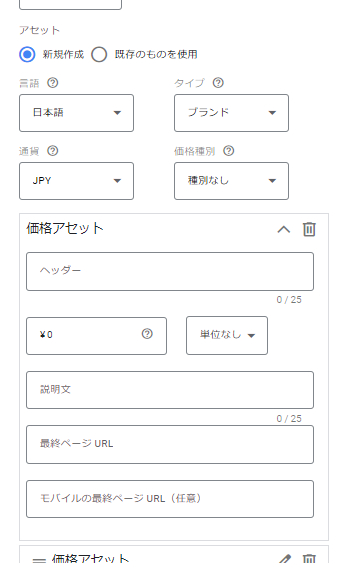
プロモーション表示オプション
プロモーションの対象とするイベントを選択します(省略可)。各イベントに割り当てられた期間でオプションが表示されます。
続いて、言語と通貨、タイプとして割引額か割引率を選択します。
提供する商品・サービス名、広告に表示する最終ページURLを入力します。
プロモーションの種類を選択し、要件を入力します。
最後に、広告に表示する「プロモーションの期間」を入力して完了です。
なお、任意のスケジュールでプロモーションを表示したい場合は、詳細設定にある「アセットのスケジュール設定」から設定できます。
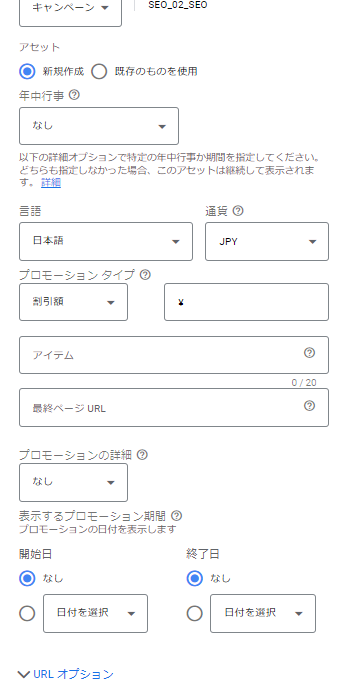
画像表示オプション
「+画像」ボタンをクリックし、表示したい画像を選択して完了です。
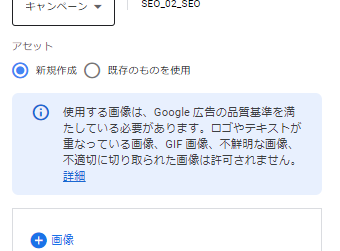
ただ、選ぶ画像には注意点があります。
〈画像の仕様〉
ファイル形式:PNG、JPG、静止GIF
アスペクト比と推奨サイズ:
| アスペクト比 | 推奨サイズ | 表示される場所 | 必須 |
| スクエア(1×1) | 1200×1200 | Google.com、検索パートナー経由のYouTube検索 | 必須 |
| 横向き(1.91×1) | 1200×628 | 同上 | 任意(推奨) |
要件についてはこちらをご参照ください。
画像フォーマットの要件|Google広告ヘルプ
リードフォーム表示オプション
「リードフォームの作成」、「フォーム送信後メッセージの作成」、「広告用の行動を促すフレーズの選択」の項目をそれぞれ入力・選択して完了です。
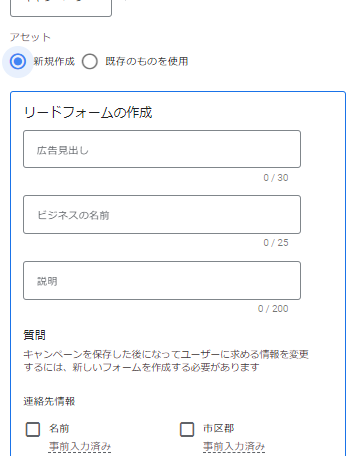
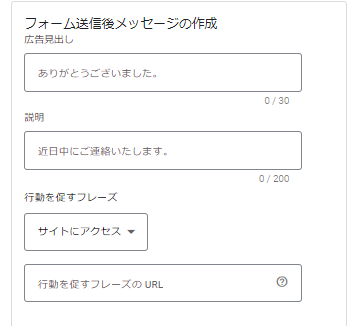
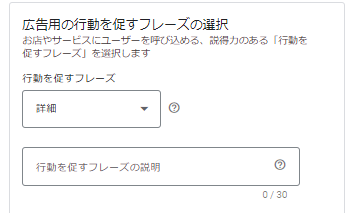
リードフォームを設定するには、要件を満たしている必要があります。
それについてはこちらをご参照ください。
リードフォーム使用の要件|Google広告ヘルプ
Google広告表示オプションの配信実績の確認方法
- Google広告にログインします。
- ページメニューで「広告とアセット」→「アセット」をクリックします。
- フィルタアイコンをクリックし、「アセットタイプ」から確認したい表示オプションを選択します。
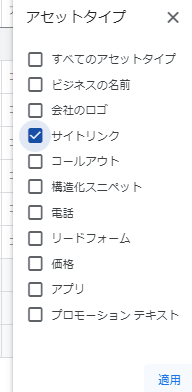
- 各アセットについて、全ての関連付けの統計情報と追加先を表示するには、ページ上部の「表を表示」欄、「キャンペーンタイプ」欄からそれぞれ選択できます。
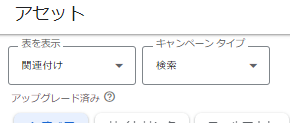
また、各アセットの集計データを表示したい場合は、「表を表示」欄からアセットビューを選択してください。
Yahoo!広告表示オプションの利用方法
Google広告表示オプションと同様にYahoo!広告にも表示オプションがあります。
簡単にその種類と概要を表にまとめましたのでご覧ください。
Yahoo!広告表示オプション種類
| 名称 | 概要 | Google広告の場合 |
| クイックリンクオプション | 広告タイトルのリンク先とは異なるURLへのリンクを表示できる。表示可能件数は最大6件。 | サイトリンク表示オプション |
| 電話番号オプション | 電話番号を表示できる。スマートフォンの場合、電話番号のタップで電話をかけられる。 | 電話番号表示オプション |
| テキスト補足オプション | リンクを設置しない文章を表示できる。広告タイトルや説明文に入りきらなかった情報を追加できる。 | コールアウト表示オプション |
| カテゴリ補足オプション | 商品・サービスの特性に合わせた補足カテゴリを選択し、語句を表示できる。他との違いをアピールできる。 | 構造化スニペット表示オプション |
各オプションの作成方法については、こちらをご参照ください。
クイックリンクオプション作成方法、電話番号オプション作成方法、テキスト補足オプション作成方法、カテゴリ補足オプション作成方法
Yahoo!広告表示オプションの配信実績確認方法
- 広告管理ツールで検索広告のアカウントを表示します。
「広告表示オプション」の下にある「関連付け一覧」をクリックします。
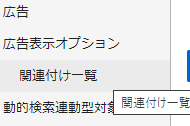
- キャンペーンまたは広告グループに関連付けた広告表示オプションと、その統計情報が表示されます。
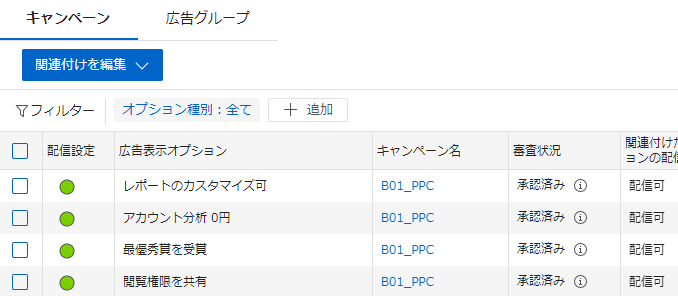
広告表示オプションが表示されない場合の対処法
広告表示オプションを設定した際に、表示されない場合の対処法について解説します。
表示されない原因と改善方法
広告ランク
広告ランクが一定以上出ない場合、表示オプションを追加しても表示されません。
表示するためには、入札単価の引き上げか広告品質の改善、またはその両方が必要です。
広告の掲載順位
掲載順位が低い広告では、表示オプションが表示されません。なぜなら、表示オプションは検索結果上部の限られたスペースに表示されるからです。
表示するためには、同様に入札単価の引き上げか広告品質の改善、またはその両方が必要です。
有効にしたその他の表示オプション
追加した表示オプションが必ずしも表示されない場合があります。なぜなら、表示されるアセットとフォーマットの組み合わせはオークションごとに決定されるからです。通常は最も成果がよく、利便性が高くなる組み合わせが選ばれるので、そこを意識して設定し直すと、表示される可能性が高くなるでしょう。
追加先が有効でない場合
そもそも、表示オプションの追加先(広告グループ、キャンペーン、アカウント)が有効でない場合です。適切な追加先を選択しましょう。
審査
広告表示オプションにもGoogleによる審査があります。
追加した広告表示オプションの内容がGoogleの審査を通過していない場合、表示されません。広告が不承認・無効となっている理由や、または(制限付き)となっている理由を改善することで審査に通過する可能性があります。
まとめ
この記事では、広告表示オプションの概要や種類、設定方法やメリットについて解説をしました。マーケティング目標に合わせて、適切な広告表示オプションを設定し、検索広告の効果を最大化させましょう。

marke@bcj
ウェブマーケティングコンサルタント 詳細な分析から成果改善までをコミット!
BCJメールマガジンのご登録
最新のセミナー情報やお役立ち情報をメールにてお届け致します!
-

【2026年のSEO展望】GEO・SOV時代の最適戦略とは?AI時代に勝ち続けるための全戦略とKPIシフト
2025.12.03
View more
-

AI Overviews(AIO)でSEOはどう変わる?クリック率への影響や今すぐ知っておきたい最新の対策方法
2025.11.06
View more
-

データと社員の声でひもとく、ブルースクレイ・ジャパンの“リアル”な魅力とクライアント成果を生む現場の在り方
2025.11.05
View more
-

AIとSEOの新時代「SEO 2.1」──AI時代のSEO戦略とは?検索エンジン最適化はどこへ向かう?AI対策についても紹介!
2025.10.28
View more
-

ジム・フィットネス業界の集客を最大化する広告戦略【完全ガイド】媒体・費用・代理店の選び方まで徹底解説
2025.10.09
View more
-

【2025年最新版】リスティング広告代理店おすすめ15社を徹底比較!費用相場・選び方・失敗しないコツ
2025.09.16
View more